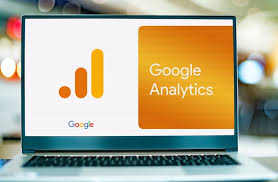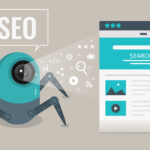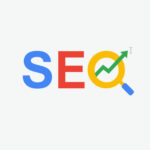Google Analytics 4 (GA4) ofrece un enfoque más flexible y detallado para medir la interacción de los usuarios en tu sitio web o e-commerce. Los eventos personalizados permiten rastrear acciones específicas, como clics en botones, descargas o interacciones con formularios, adaptándose a las necesidades de tu negocio. En este artículo, te explicaremos cómo configurar eventos personalizados en GA4 e integrarlos con Google Tag Manager (GTM).
1. ¿Qué son los eventos personalizados en GA4?
Los eventos personalizados son interacciones que no están incluidas en los eventos predeterminados de GA4, como page_view o scroll. Estos eventos te permiten rastrear acciones específicas según los objetivos de tu sitio. Por ejemplo:
- Clics en botones de llamada a la acción.
- Descargas de documentos (PDF, Word, etc.).
- Envíos de formularios.
¿Por qué usar eventos personalizados?
- Adaptación a objetivos específicos.
- Medición de microconversiones.
- Optimización de embudos de conversión.
2. Pasos para configurar eventos personalizados en GA4
Paso 1: Identifica las interacciones clave
Antes de configurar eventos, define qué acciones deseas rastrear. Por ejemplo:
- Clic en el botón “Comprar ahora”.
- Descarga de un catálogo PDF.
Paso 2: Crear etiquetas de seguimiento en Google Tag Manager (GTM)
- Accede a Google Tag Manager.
Ve a tu contenedor GTM asociado al sitio web. - Crea un disparador (Trigger).
Define la interacción que activará el evento.- Ejemplo 1: Clic en un botón específico.
- Ve a Disparadores > Nuevo > Clic – Todos los elementos.
- Configura el disparador para rastrear clics en un botón con un ID o clase específicos.
Tipo de disparador: Solo algunos clics Condición: ID del clic contiene "boton-comprar" - Ejemplo 2: Descarga de un archivo.
- Crea un disparador de Clics en enlaces.
- Configura para rastrear URLs que terminen en
.pdf.
Tipo de disparador: Solo algunos clics en enlaces Condición: URL del clic termina en ".pdf"
- Ejemplo 1: Clic en un botón específico.
- Crea una etiqueta (Tag).
- Ve a Etiquetas > Nueva > Configuración de etiqueta.
- Selecciona Google Analytics: Evento GA4.
- Completa los campos:
- Configuración de GA4: Selecciona tu etiqueta de configuración de GA4.
- Nombre del evento: Define un nombre claro, como
boton_comprarodescarga_pdf. - Parámetros: Añade detalles del evento.
Parámetro: button_text Valor: {{Click Text}} - Asocia el disparador correspondiente.
- Publica los cambios.
Haz clic en Enviar y publica el contenedor actualizado.
Paso 3: Configura eventos personalizados en GA4
- Accede a Google Analytics 4.
Ve a Administrador > Configuración de eventos. - Crea un evento personalizado.
- Haz clic en Crear evento.
- Configura el evento:
- Nombre del evento: Mismo que definiste en GTM (
boton_comprar). - Condiciones: Asegúrate de que las condiciones coincidan con los parámetros enviados.
Si event_name = boton_comprar Entonces crea el evento. - Nombre del evento: Mismo que definiste en GTM (
Paso 4: Marca el evento como conversión
- Ve a Administrador > Conversiones en GA4.
- Haz clic en Nuevo evento de conversión.
- Selecciona el evento personalizado (
boton_comprar,descarga_pdf, etc.).
3. Ejemplo práctico: Seguimiento de clics en un botón “Suscríbete”
Supongamos que deseas rastrear cuántos usuarios hacen clic en el botón “Suscríbete” en tu landing page.
- Crea un disparador:
- Tipo: Clic en un elemento específico.
- Condición: ID del botón =
btn-suscribete.
- Crea una etiqueta:
- Nombre del evento:
clic_suscribete. - Parámetro adicional:plaintextCopy code
Parámetro: button_text Valor: {{Click Text}}
- Nombre del evento:
- Configura el evento en GA4:
- Nombre:
clic_suscribete. - Condición:
event_name = clic_suscribete.
- Nombre:
- Marca como conversión:
- Evento:
clic_suscribete.
- Evento:
4. Monitoreo y Validación de Eventos Personalizados
- Valida en GTM Preview Mode.
Usa el modo de vista previa de GTM para confirmar que el evento se activa correctamente. - Verifica en GA4 Debug View.
Ve a Configurar > Debug View para confirmar que los eventos están llegando a GA4 con los parámetros correctos. - Monitorea eventos en tiempo real.
Ve a Informes > Realtime y revisa si los eventos aparecen correctamente.
5. Herramientas útiles para una implementación avanzada
- GTM Debug Mode: Para probar y depurar etiquetas y disparadores.
- GA4 DebugView: Para validar la llegada de eventos personalizados.
- Extensión Tag Assistant: Revisa el comportamiento de las etiquetas de GA4 y GTM en tiempo real.
Conclusión
Configurar eventos personalizados en GA4 permite un seguimiento preciso de las interacciones clave de los usuarios, adaptándose a las necesidades de tu negocio. Con estas estrategias, puedes medir microconversiones, optimizar embudos y obtener datos más relevantes para tomar decisiones informadas.
¿Tienes dudas o necesitas ayuda para configurar tus eventos? Déjanos un comentario y te ayudaremos a implementarlo.